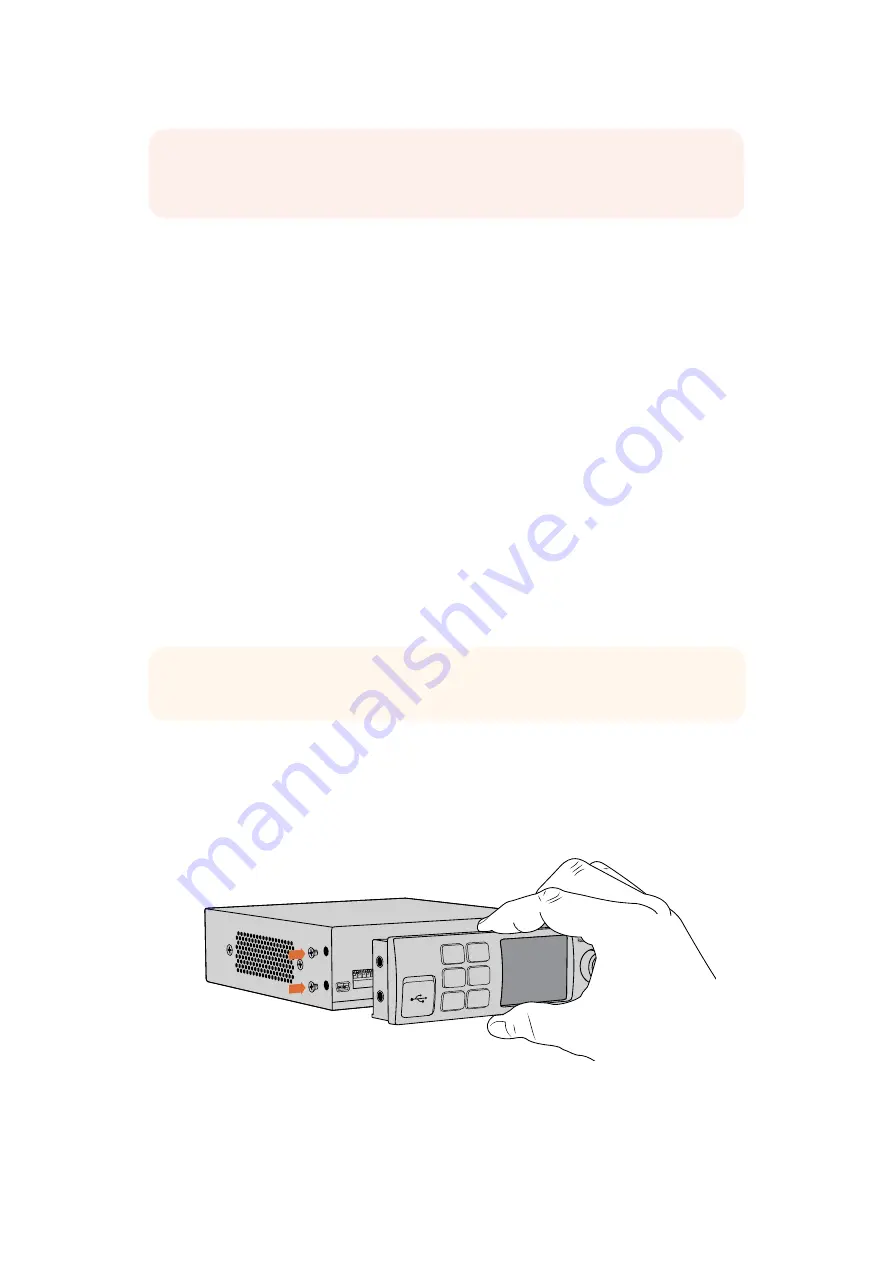
Einsatz des Teranex Mini Smart Panels
Einsatz des Teranex Mini Smart Panels
Das optionale Teranex Mini Smart Panel lässt sich an der Vorderseite Ihres Blackmagic Web
Presenters anbringen und ersetzt die standardmäßige Frontblende. Die Tasten des Smart Panels
erlauben das Mischen von Quellen. Über das LCD können Sie eingehendes Video sowie
Statusinformationen wie Videoeingabequelle, Videoformat und USB-Ausgabe-Framerate
überprüfen.
Installation eines Teranex Mini Smart Panels
Die Installation Ihres optionalen Smart Panels ist einfach. Panel und Frontblende sind während des
Betriebs austauschbar, d. h. Ihr Blackmagic Web Presenter braucht während der Installation nicht
ausgeschaltet zu werden.
1
Entfernen Sie die zwei M3-Schrauben auf beiden Seiten der Frontblende Ihres Blackmagic
Web Presenters mithilfe eines PZ-Schraubendrehers der Größe 2. Nehmen Sie die Blende
vorsichtig von der Vorderseite Ihres Web Presenters ab.
2
In der unteren Ecke der Innenseite der Standardblende befindet sich ein transparentes
Plastikröhrchen. Dieses Röhrchen leitet das Licht der LED im Innern des Web Presenters
an den Statusindikator der Standardblende weiter und erleuchtet diesen. Belassen Sie das
Röhrchen daher an der Standardfrontblende.
3
Richten Sie die Verbinder an der Rückseite des Smart Panels auf deren Gegenstücke an der
Front Ihres Blackmagic Web Presenters aus. Drücken Sie das Smart Panel leicht gegen das
Gerät, bis die Verbinder fest sitzen. Das Smart Panel sollte präzise angelegt sein und fest an
der Vorderseite Ihres Web Presenters einrasten.
4
Setzen Sie die vorhandenen M3-Schrauben der Frontblende wieder ein.
Wenn Sie das Teranex Mini Smart Panel zur Installation oberhalb bzw. unterhalb des Verbinders zwischen
Finger und Daumen halten, lässt es sich leichter aufsetzen
HINWEIS
Die Vorgehensweise, wie Sie Open Broadcaster für den Einsatz mit dem
Blackmagic Web Presenter einrichten, ist auf einem Mac OS dieselbe wie auf einem Windows
Computer. Weitere Einzelheiten finden Sie unter: https://obsproject.com.
TIPP
Sollten Sie die Standardfrontblende erneut anbringen, vergewissern Sie sich, dass das
Lichtröhrchen auf den Schlitz an der Vorderseite des Geräts ausgerichtet ist.
1
2
SET
VIDEO
MENU
AUDIO
Video Format
525i59.95 NTSC
Source
HDMI
USB
25 fps
Video Format
525i59.95 NTSC
Source
HDMI
USB
25 fps
87
Содержание Blackmagic Web Presenter
Страница 27: ...2017 4 Blackmagic Web Presenter...
Страница 50: ...FCC 15 A 2 1 2 HDMI HDMI 40 Blackmagic Design 2000m 50...
Страница 52: ...Manuel d utilisation et d installation F vrier 2017 Blackmagic Web Presenter Fran ais...
Страница 77: ...Installations und Bedienungsanleitung April 2017 Blackmagic Web Presenter Deutsch...
Страница 102: ...Manual de instalaci n y funcionamiento Abril de 2017 Blackmagic Web Presenter Espa ol...
Страница 127: ...Blackmagic Web Presenter 2017 4...
Страница 139: ...AUTO Blackmagic Web Presenter Blackmagic Web Presenter Web Presenter Cut Mix Dip Web Presenter AUTO 109...
Страница 149: ...FCC 15 A 1 2 HDMI HDMI 40 C Blackmagic Design 2000 119...
Страница 151: ...2017 4 Blackmagic Web Presenter...
Страница 159: ...Blackmagic Web Presenter 1280 x 720 www youtube com live_dashboard 1 2 129...
Страница 160: ...Blackmagic Web Presenter 3 Open Broadcaster 4 Open Broadcaster Preferences YouTube 5 Open Broadcaster 6 130...
Страница 174: ...FCC 15 A 1 2 HDMI HDMI 40 C Blackmagic Design 2000m 144...
Страница 176: ...2017 Blackmagic Web Presenter...
Страница 188: ...Auto SDI HDMI Web Presenter SDI SDI SDI HDMI HDMI Video Input Auto Transition Blackmagic Web Presenter 0 5 Auto 158...
Страница 199: ...A 15 FCC 1 2 HDMI 40 C Blackmagic Design 2000 169...
Страница 201: ...Kurulum ve Kullan m K lavuzu Nisan 2017 Blackmagic Web Presenter T rk e...
Страница 225: ...Manuale di istruzioni Febbraio 2017 Blackmagic Web Presenter Italiano...
Страница 250: ...Manual de Instala o e Opera o Abril de 2017 Blackmagic Web Presenter Portugu s...
















































